excel表格是一款非常好用的软件,很多小伙伴在需要编辑和处理数据时都会首先选择使用该软件。如果我们需要在Excel表格中使用数据条功能将不同的数据以数据条的效果显示,小伙伴们知道具体该如何进行操作吗,其实操作方法是非常简单的,只需要进行几个非常简单的操作步骤就可以了,小伙伴们可以打开自己的软件后跟着下面的图文步骤一起动手操作起来。如果小伙伴们还没有该软件,可以在本教程末尾处进行下载和安装,方便使用。接下来,小编就来和小伙伴们分享具体的操作步骤了,有需要或者是有兴趣了解的小伙伴们快来和小编一起往下看看吧!
第一步:双击打开Excel表格进入编辑界面;

第二步:选中数据区域,在“开始”选项卡中点击“条件格式”——“数据条”——将鼠标悬停到渐变填充或者实心填充的不同的填充效果上可以看到预览效果;

第三步:找到喜欢的效果后点击就可以进行应用了;

第四步:如果有需要还可以点击设置色阶效果等等,也就是不同的成绩段会显示不同的颜色;

第五步:后续还可以选中数据区域后,点击“排序和筛选”按钮进行升序或者降序的排序,在弹出的窗口中选择“扩展选定区域”,就可以得到排序效果了,可以更方便查看效果。

以上就是Excel表格中设置数据条效果的方法教程的全部内容了。以上步骤操作起来都是非常简单的,小伙伴们可以打开自己的软件后跟着上面的图文步骤一起动手操作起来。
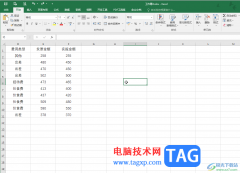 Excel表格的数据透视表分类汇总的方法教
Excel表格的数据透视表分类汇总的方法教
Excel表格是一款非常好用的办公类软件,很多小伙伴都在使用。......
阅读 解答电脑升级win11需要多少钱
解答电脑升级win11需要多少钱
有不少小伙伴比较关注微软新发布的win11系统,尽管还没有正式版......
阅读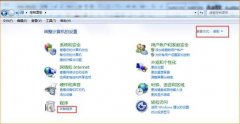 腾达(Tenda)-U12网卡驱动怎么卸载
腾达(Tenda)-U12网卡驱动怎么卸载
腾达(Tenda)-U12网卡如何卸载驱动?本次Tagxp.com为大家带来了官方......
阅读 PPT去掉图片边框白色的方法教程
PPT去掉图片边框白色的方法教程
在PowerPoint演示文稿中我们经常会插入一些图片,插入后还可以适......
阅读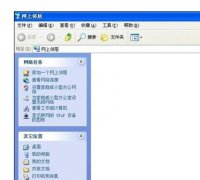 两台电脑怎么弄局域网
两台电脑怎么弄局域网
局域网被人们使用的越来越多,那么两台电脑怎么弄局域网呢......
阅读 DDR5内存供应持续增加
DDR5内存供应持续增加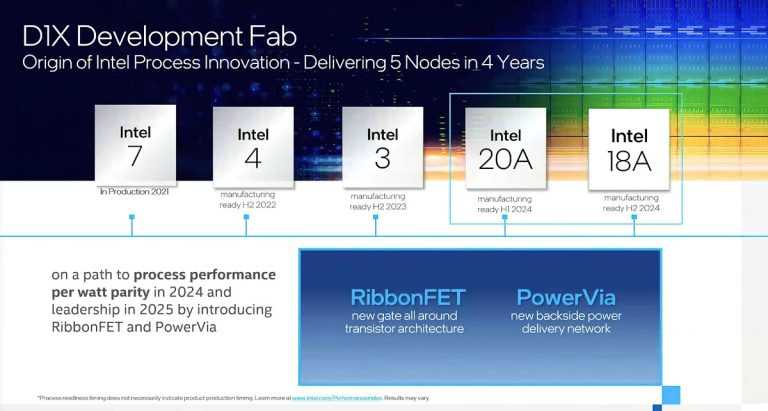 英特尔可能在 2025 年重新
英特尔可能在 2025 年重新 支付宝电子结婚证怎么领
支付宝电子结婚证怎么领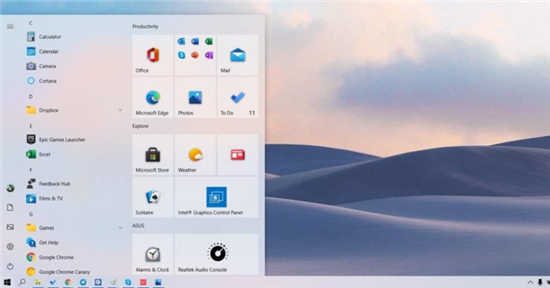 Windows 10 Sun Valley Update附带
Windows 10 Sun Valley Update附带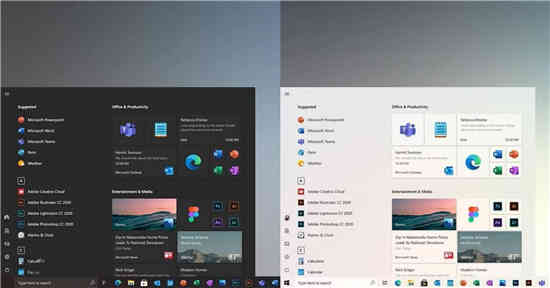 Win10 21H1 更新黑暗模式、
Win10 21H1 更新黑暗模式、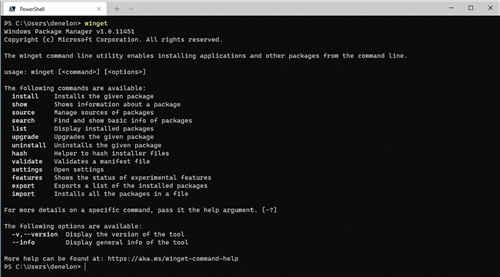 Windows Package Manager 1.0的正
Windows Package Manager 1.0的正 密码安全,QQ安全,木马防范
密码安全,QQ安全,木马防范 谷歌公布最新Windows10提权
谷歌公布最新Windows10提权 堕落之魂手游哪个英雄厉
堕落之魂手游哪个英雄厉 率土之滨谷雨品茗活动怎
率土之滨谷雨品茗活动怎 食物语正定八大碗怎么样
食物语正定八大碗怎么样 撼讯显卡质量怎么样
撼讯显卡质量怎么样 蓝宝石显卡怎么样
蓝宝石显卡怎么样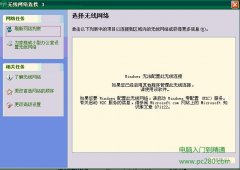 windows无法配置此无线连接
windows无法配置此无线连接 i9-11900K处理器参数评测大
i9-11900K处理器参数评测大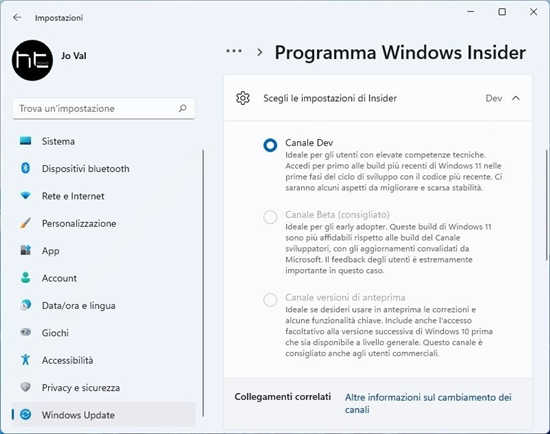 一些 Windows 11 Insiders 被困
一些 Windows 11 Insiders 被困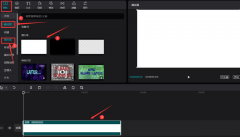 剪映怎么将视频添加圆角
剪映怎么将视频添加圆角 WPS Excel设置平铺两个打开
WPS Excel设置平铺两个打开 WPS表格中修改数据源后更
WPS表格中修改数据源后更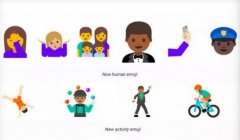 Android N内置emoji新表情汇总
Android N内置emoji新表情汇总 iPhone手机Home键失灵怎么办
iPhone手机Home键失灵怎么办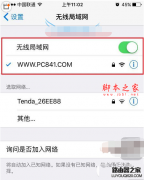 手机怎么改Wifi密码 手机设
手机怎么改Wifi密码 手机设 华为荣耀路由X1经常掉线怎
华为荣耀路由X1经常掉线怎
很多小伙伴都喜欢使用Excel来对表格文档进行编辑,因为Excel中的功能十分的丰富,并且操作简单,在Excel中我们可以给表格文档添加图片、形状、图表等各种内容,还可以调整表格的行高以及列...
次阅读

Excel是我们日常处理表格文档进行恢使用到的一个软件,在Excel中,我们不仅可以对表格中的内容进行编辑、筛选以及排序,还可以使用冻结表格的功能来将我们需要的表格固定在第一行,方便...
次阅读

Excel表格是一款非常好用的专业数据处理软件,很多小伙伴每天都在使用。如果我们需要在Excel表格中排除假期,计算工作时间,小伙伴们知道具体该如何进行操作吗,其实操作方法是非常简单...
次阅读

删除线是很多小伙伴经常会使用到的一个工具,删除线在表格中可以表示数据失效,是我们在编辑表格时常用来标注无效数据的一个方法。在Excel中,当我们需要给数据添加删除线时,我们只需...
次阅读
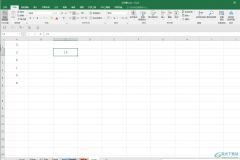
Excel表格是一款非常好用的数据处理软件,在其中我们有时候会需要进行复制粘贴等操作。在Excel表格中进行粘贴时,有一个“选择性粘贴”功能,使用该功能我们可以根据自己的实际需要选择...
次阅读
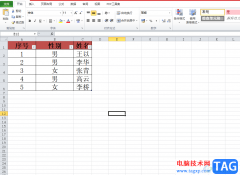
excel软件中的功能是很强大的,能够给用户带来许多的便利和好处,并且避免了许多复杂重复的过程,也因此进一步提升了用户的编辑效率,因此excel软件深受用户的喜爱,当用户在使用这款办...
次阅读
大家在使用Excel2007编辑工作表格时经常要输入大量数据,有时要求输入的这些数据是不允许重复的,例如常见的身份证号码等,一旦错误输入查找起来 那可是相当麻烦的一件事。对于这...
次阅读

很多小伙伴之所以喜欢使用Excel程序来对表格文档进行编辑,就是因为Excel中有许多实用功能,能够帮助我们提高表格文档的编辑效率。在使用Excel编辑表格文档的过程中,有的小伙伴想要在空白...
次阅读

Excel表格是一款非常好用的数据处理软件,很多小伙伴在需要时都会首选使用该软件。如果我们需要在Excel表格中让不同范围内的数据显示不同的颜色,小伙伴们知道具体该如何进行操作吗,气...
次阅读

记住一些常用的excel快捷键,在处理数据表格时可以大大提高效率。...
次阅读

我们都知道,在Excel表格中有很多函数公式,可以帮助我们快速进行计算,实现高效办公。如果有需要,我们还可以借助函数提取单元格中的指定内容,比如我们需要提取出单元格前面的内容,...
次阅读
每个月工资发放之后,正规的公司应发给每个员工一个工资条。上面有员工当月工资的详细构成。但不能将工资明细表剪条发放,因为每个数字缺少对应项目,这就需要重新制作一张专...
次阅读

Excel表格是很多小伙伴都在使用的一款软件,很多小伙伴基本上每天都会需要使用到该软件。在Excel表格中进行办公时我们有时候会需要在其中录入一些日期,如果我们希望将日期格式设置为用...
次阅读

Excel是很多小伙伴都在使用的一款表格文档编辑程序,在这款程序中,我们可以根据自己的需求对表格文档中的单元格或是数据进行编辑。有的小伙伴在使用Excel对表格文档进行编辑时可能会需...
次阅读

Excel是很多小伙伴都在使用过的一款表格文档编辑程序,在这款程序中,我们可以对表格中的数据进行排序、筛选以及计算等各种操作,还可以使用工具给表格中的单元格添加边框,功能十分的...
次阅读